Tekijä: Asha Nayak
Ratkaise ERR_QUIC_PROTOCOL_ERROR-koodiongelma, jonka kohtaat Chrome-selaimessasi!! Tämä ongelma johtuu yleensä muutamista verkkoselaimen ongelmista, jotka liittyvät pääasiassa Quick UDP Internet -yhteyksiin (QUIC-protokolla) ominaisuus. Se voi johtua myös joistakin Internet-ongelmista tai ongelmista selainlaajennuksissa. Ratkaiskaamme ERR_QUIC_PROTOCOL_ERROR-ongelma alla kuvatulla tavalla
Sisällysluettelo
Tapa 1: Poista Experimental QUIC-protokolla käytöstä
Vaihe 1: Avaa Chrome-selain ja kirjoita chrome://liput ja paina enter-painiketta. Kirjoita hakupalkkiin QUIC ja löydät vaihtoehdon Kokeellinen QUIC-protokolla.

Vaihe 2: Poista tämä käytöstä valitsemalla Liikuntarajoitteinen pudotusvalikosta annettu vaihtoehto.

Vaihe 3: Napsauta Käynnistä uudelleen joka on sivun oikeassa alakulmassa.

Tapa 2: Poista kromilaajennukset käytöstä
Tämä ongelma johtuu joskus Chrome-laajennuksista. Katsokaamme siis myös toista toimivaa ratkaisua.
Vaihe 1: Nykyisessä välilehdessä tai avaa uusi välilehti ja siirry kohtaan kromi laajennukset napsauttamalla kolme pistettä saatavilla verkkosivun oikeasta kulmasta.

Vaihe 2: Poista kaikki laajennukset käytöstä. Vastaanottaja Poista käytöstä laajennus napsauta laajennuksen oikeassa kulmassa olevaa liukupalkkia.

Tapa 3: Sammuta Windows Defenderin palomuuri
Vaihe 1: Siirry aloitusvalikkoon ja kirjoita Windows Defenderin palomuuri paina enteriä. Klikkaa Ota Windows Defenderin palomuuri käyttöön tai poista se käytöstä.

Vaihe 2: Poista käytöstä Windows Defenderin palomuuri. Voit tehdä tämän napsauttamalla Poista Windows Defenderin palomuuri käytöstä (ei suositella) vaihtoehto.

Merkintä: Tätä vaihtoehtoa ei yleensä suositella, koska palomuurivaihtoehtoa käytetään turvallisuussyistä.
Vaihe 3: Käynnistä tietokoneesi/kannettavasi uudelleen.
Toivottavasti pidit tämän artikkelin informatiivisena ja se auttoi ratkaisemaan esto-ongelmasi. Kommentoi kokemuksiasi alle. Hyvää lukemista!!!

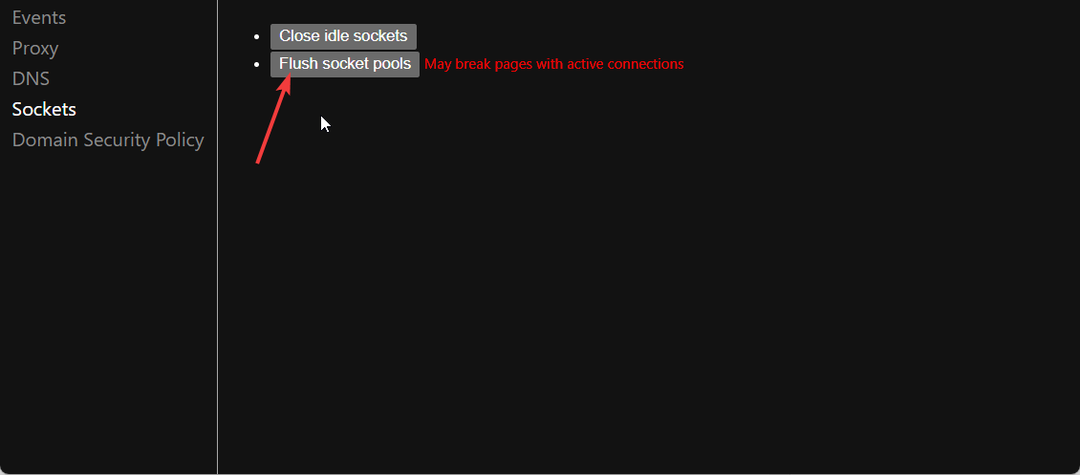
![Kuinka lisään pikkukuvia Chromessa? [Helppo tapoja]](/f/9f6f04d89a09981af0bd4eff5cdf8e6b.png?width=300&height=460)